Lorsque nous avons commencé à optimiser les sites WordPress, nous avons rapidement réalisé que les boutiques WooCommerce sont confrontées à des défis uniques en matière de vitesse.
Contrairement aux sites ordinaires, les boutiques en ligne gèrent des catalogues de produits, des paniers d’achat, des caisses et des systèmes de paiement, qui doivent tous fonctionner rapidement et sans heurts.
C’est pourquoi tant de propriétaires de boutiques sont confrontés à des temps de chargement lents.
Chez WPBeginner, nous avons testé de nombreuses stratégies pour accélérer les boutiques WooCommerce, et nous avons vu comment une optimisation appropriée peut transformer une boutique lente et peu performante en un booster de conversion.
Dans ce guide, nous allons partager 12 astuces éprouvées pour améliorer la vitesse de votre site WooCommerce. Ce sont des méthodes pratiques et personnalisées que nous avons utilisées pour aider les propriétaires de boutiques à obtenir des sites plus rapides et des clients/clientes plus heureux.

💡Vous avez besoin del’aide d’un expert ? Consultez notre service d’optimisation de la vitesse de WooCommerce. Engagez des ingénieurs experts pour optimiser votre boutique afin d’accélérer le chargement des pages pour que vous puissiez vous concentrer sur la croissance de votre entreprise et de vos ventes.
Pourquoi la vitesse de WooCommerce est-elle importante ?
Sur nos propres magasins en ligne, nous avons effectué des tests pour déterminer ce qui empêche les utilisateurs d’effectuer un achat.
Nous avons appris que la vitesse peut augmenter la satisfaction des utilisateurs, le temps passé sur le site et les ventes. Elle joue un rôle essentiel dans la création d’une expérience d’achat fluide pour votre stock en ligne.
Des études montrent que même un retard d’une seconde dans le chargement d’une page peut prospecter une baisse de 7 % des conversions et de 16 % de la satisfaction des clients. Il s’agit là d’un impact considérable pour toute entreprise.

Plus de 73 % des utilisateurs passeront à un concurrent si le chargement d’un site est trop lent. Cela peut directement réduire les conversions et nuire à votre chiffre d’affaires.
La vitesse des pages a également une incidence sur votre classement en matière de référencement. Les moteurs de recherche comme Google considèrent la vitesse du site comme un facteur de classement clé, ce qui rend encore plus important de donner la priorité à la performance.
WooCommerce est une excellente plateforme de commerce électronique, conçue pour la vitesse et l’efficacité. Cependant, optimiser davantage votre stock peut déverrouiller des avantages supplémentaires en termes de performances, ce qui se traduit par une augmentation des ventes, des conversions et des clients plus heureux.
Pour évaluer la vitesse de votre stock, vous pouvez utiliser des outils tels que l’outil de test de vitesse gratuit d’IsItWP, GTMetrix ou Pingdom. Ces outils permettent de mesurer les temps de chargement des pages et d’identifier les points à améliorer.
Avec cela à l’esprit, plongeons dans des conseils réalisables pour améliorer la vitesse et les performances de WooCommerce :
- 1. Upgrade Your WooCommerce Hosting
- 2. Set up Caching for Your WooCommerce Store
- 3. Keep WooCommerce Updated
- 4. Optimize Product Images in WooCommerce
- 5. Choose a Faster Loading WooCommerce Theme
- 6. Replace Poorly Coded Plugins & Extensions
- 7. Use The Latest PHP Version
- 8. Turn On a DNS Level Firewall
- 9. Use an SMTP Service to Send WooCommerce Emails
- 10. Upgrade Conversion Optimization Tools
- 11. Optimize WooCommerce Database
- 12. Optimize JavaScript and CSS Files
- Frequently Answered Questions
- Bonus Resources
Pourquoi faire confiance à WPBeginner ?
Chez WPBeginner, nous ne connaissons que trop bien la frustration liée à la navigation sur des sites léthargiques. C’est pourquoi nous avons fait de la vitesse du site une priorité absolue dans tous nos projets.
Nous avons testé d’innombrables astuces pour améliorer la vitesse de notre propre site, afin de garantir à nos internautes une expérience rapide et transparente à chacune de leurs visites.
Mais nous ne sommes pas les seuls. Nous avons étendu notre expertise à des marques partenaires et à d’innombrables clients, en les aidant à accélérer leurs propres boutiques WooCommerce.
En appliquant des stratégies éprouvées, nous avons pu constater de visu comment l’accélération d’une boutique peut transformer l’expérience des utilisateurs/utilisatrices et élever la présence en ligne d’une marque. Pour en savoir plus, consultez notre processus éditorial.
1. Passer à la version de votre hébergeur WooCommerce
Nous gérons plusieurs entreprises en ligne, et leur succès dépend de la fiabilité de leurs performances. Au fil des ans, nous avons appris que le choix du bon fournisseur d’hébergement fait la plus grande différence.
Pour les magasins en ligne utilisant WooCommerce, un hébergeur fiable garantit des temps de chargement plus rapides et une meilleure expérience utilisateur globale.
L’hébergement est l’endroit où tous vos fichiers WooCommerce sont stockés. Si l’hébergeur ne propose pas une plateforme optimisée, cela peut prospecter des chargements de pages plus lents et une expérience d’achat insatisfaisante pour vos clients.
Même les meilleurs conseils d’optimisation de WooCommerce ne fonctionneront pas efficacement sans un hébergement WooCommerce solide. C’est la base de la vitesse et de la fiabilité de votre stock.
Si vous débutez, nous vous recommandons d’utiliser SiteGround. Ils sont un fournisseur d’hébergement WooCommerce officiellement recommandé et nous ont constamment impressionnés par leur vitesse et leur support client.

Les utilisateurs de WPBeginner peuvent profiter d’une réduction spéciale en utilisant notre coupon SiteGround. Leur hébergement comprend des fonctionnalités puissantes comme le PHP ultra-rapide, la mise en cache eCommerce, et des mises à niveau faciles vers l’hébergement VPS pour l’expansion de votre entreprise.
Si vous cherchez des alternatives, nous recommandons également Hostinger. Pour ceux qui peuvent se permettre de dépenser un peu plus, nous recommandons WordPress.com (le plan Commerce vous offre la prise en charge de WooCommerce) ou Rocket.net.
Vous avez besoin d’aide pour migrer votre stock WooCommerce ? Nous sommes là pour vous aider.
Suivez notre guide étape par étape pour savoir comment déplacer WordPress vers un nouvel hébergeur sans interruption de service.
2. Configurer les mises en cache pour votre stock WooCommerce
WooCommerce fonctionne au-dessus de WordPress. Il génère automatiquement des pages lorsqu’un utilisateur visite votre site.
Cela signifie qu’un plus grand nombre de personnes visitant votre site WooCommerce maintiendra votre serveur d’hébergement occupé plus longtemps.
La mise en cache vous aide à résoudre ce problème.
Au lieu de générer des pages à la volée, il sert à vos utilisateurs/utilisatrices une copie statique qu’il a stockée.

Cela libère les ressources du serveur de votre site, le rendant plus rapide et plus responsive.
La meilleure façon d’ajouter la mise en cache à votre boutique WooCommerce est d’utiliser WP Rocket. C’est la meilleure extension de performance WooCommerce sur le marché qui est incroyablement puissante tout en étant totalement adaptée aux débutants.
Nous utilisons WP Rocket sur nos propres sites et nous l’avons trouvé incroyablement puissant. Pour plus de détails, consultez notre test complet de WP Rocket.
Il suffit d’installer et d’activer l’extension WP Rocket.
Une fois installé, il générera automatiquement une mise en cache et appliquera les réglages liés à WooCommerce.

Pour plus de détails, consultez notre tutoriel sur la façon de configurer WP Rocket dans WordPress.
WP Rocket met proactivement en cache les pages de votre magasin WooCommerce, inclut le chargement paresseux pour les images, et sert les pages avec la compression gzip.
Il suit également les directives de base de Google en matière de vitres web pour améliorer vos scores de test de vitesse dans page speed insights et d’autres métriques de test de vitesse de Google.
Plus important encore, il exclura les pages importantes de la mise en cache, comme la page de paiement d’un client/cliente, son panier d’achat et la page de son compte.
Alternatives : Certaines extensions gratuites de mise en cache pour WordPress sont WP Super Cache, ou LiteSpeed Cache (fortement recommandé si votre site est hébergé sur Hostinger ou d’autres plateformes d’hébergement qui utilisent des serveurs Litespeed au lieu de Nginx ou Apache). Votre fournisseur de services d’hébergement peut également proposer ses propres options de mise en cache intégrées, spécialement conçues pour ses serveurs d’hébergement.
3. Maintenir WooCommerce à jour
WooCommerce publie fréquemment de nouvelles versions. Ces nouvelles versions corrigent les bugs et introduisent de nouvelles fonctionnalités, et elles améliorent également les performances du site.
Confirmez que la version de votre WooCommerce est toujours à jour.
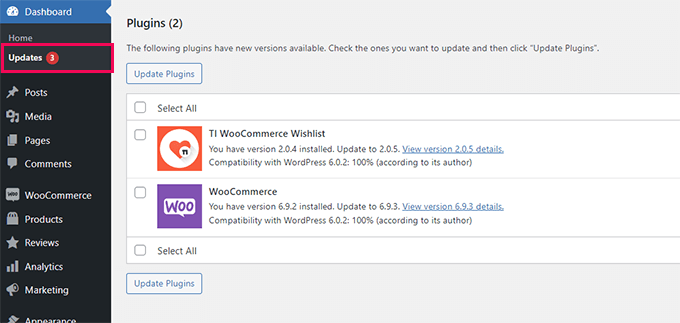
Cependant, WooCommerce s’appuie sur WordPress et tout l’écosystème de votre thème et de vos extensions. Mettre à jour WooCommerce seul ne signifie pas que vous utilisez les derniers logiciels pour votre stock en ligne.
Vous devrez également vous assurer que vous utilisez la dernière version de WordPress et que vous avez installé toutes les extensions et mises à jour de thèmes.
Il est toujours nécessaire de s’assurer que vous avez effectué une sauvegarde terminée de votre site WooCommerce avant d’installer les mises à jour dans le bon ordre.
Nous vous recommandons d’utiliser Duplicator, car c’est la meilleure extension de sauvegarde du marché, utilisée par plus de 1,5 million de propriétaires de sites. Consultez notre guide sur la sauvegarde de votre site pour obtenir des instructions étape par étape.
Nous utilisons Duplicator sur nos propres sites, y compris WPBeginner. Consultez notre avis complet sur Duplicator pour plus de détails.
4. Optimiser les images de produits dans WooCommerce
Pour un site e-commerce, vous avez besoin d’images de produits pour développer votre activité. Cependant, les images prennent plus de temps à charger et ont un impact sur la vitesse de votre stock WooCommerce.
En optimisant vos images de produits, vous pouvez réduire considérablement leur taille de fichier sans perdre en qualité. Toutes les pages de votre stock, les catégories de produits et les pages de produits se chargent ainsi plus rapidement.
Il existe plusieurs façons d’optimiser les images. L’astuce d’optimisation d’image la plus fiable consiste à les redimmensionner et à les compresser avant de les téléverser dans votre produit WooCommerce.
La plupart des logiciels de modification d’images, comme Adobe Photoshop, vous permettent d’exporter des images pour le web.
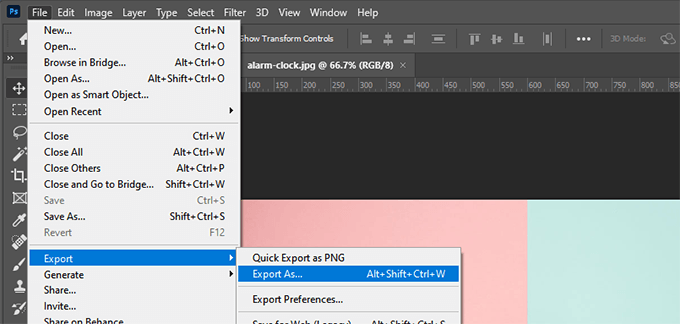
Dans la boîte de dialogue d’exportation, vous pouvez choisir le format de fichier image (JPG/JPEG, PNG, GIF) qui produit la taille de fichier la plus petite.
Vous pouvez ensuite réduire la qualité, les couleurs et d’autres options pour diminuer encore la taille du fichier.

L’utilisation de votre outil de modification d’image pour réduire la taille des fichiers est le moyen le plus efficace d’améliorer les images sur votre magasin WooCommerce.
Cependant, vous pouvez également utiliser une extension de compression d’image pour ajuster automatiquement la taille des fichiers image.
Ces plugins d’optimisation d’image WordPress vous permettent uniquement d’optimiser les nouvelles images, mais vous permettent également d’optimiser en masse les images précédemment téléversées. Cela permet d’améliorer la vitesse de chargement des pages de vos produits les plus anciens et de booster les performances de votre stock.
Pour plus de détails, consultez notre tutoriel sur l’optimisation des images pour le web.
5. Choisissez un thème WooCommerce à chargement plus rapide
Lorsqu’ils choisissent des thèmes pour leurs stocks WooCommerce, de nombreux débutants finissent par choisir le thème le plus fantaisiste avec une tonne de cloches et de sifflets.
Nous en comprenons la raison. Les débutants estiment qu’ils devraient obtenir un thème qui a toutes les fonctionnalités qu’ils veulent voir dans leur magasin de commerce électronique.
Ce n’est pas ainsi que les thèmes sont censés fonctionner.
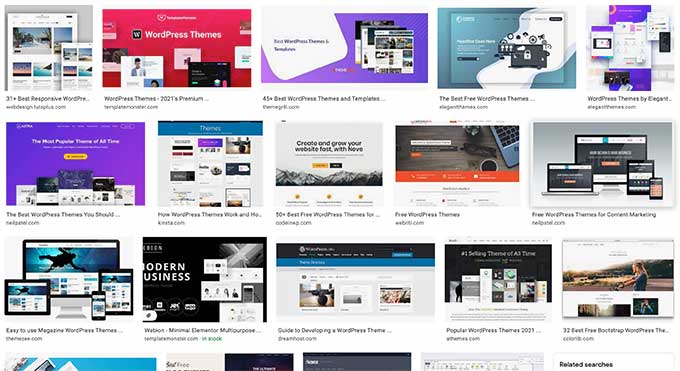
Les thèmes WordPress sont destinés à contrôler uniquement l’apparence de votre site et de votre stock WooCommerce, et non à ajouter des fonctionnalités.
Lorsque vous choisissez un thème, vous devez rechercher des options telles que les choix de mise en page, les jeux de couleurs, le support de WooCommerce, etc. Pour les fonctionnalités, vous devriez utiliser des plugins et des compléments.
Choisir un thème avec des tonnes de fonctionnalités ressemblant à des extensions peut ralentir la vitesse de votre site. Le thème chargerait beaucoup de code supplémentaire que vous n’utilisez probablement même pas, ce qui augmenterait le temps de chargement de la page.
Pour en savoir plus, consultez notre article sur le choix du thème idéal pour votre site.
Si vous avez besoin de recommandations de thèmes rapides, nous vous recommandons Constructeur ou utilisez simplement SeedProd pour créer un thème WooCommerce personnalisé sans aucun code (constructeur de page drag & drop).
Avez-vous besoin de concevoir des pages individuelles ? Jetez un coup d’œil à Thrive Architect. Il est livré avec des dizaines de modèles de haute qualité conçus pour les conversions.
Besoin d’autres idées ? Consultez notre sélection d’experts des meilleurs thèmes WooCommerce pour trouver un thème plus rapide pour votre stocker en ligne.
6. Remplacer les extensions et les plugins mal codés
La meilleure partie de l’utilisation de WooCommerce est l’accès à des milliers d’extensions et de plugins WordPress.
Tant qu’ils sont bien codés, vous pouvez installer autant d’extensions que nécessaire sans impact notable sur les performances.
Cependant, certaines extensions WordPress mal codées peuvent ralentir votre site. Ces extensions exécutent généralement des requêtes gourmandes en bases de données ou chargent des fichiers JavaScript et CSS inutiles.
Vous pouvez utiliser des extensions comme Query Monitor pour voir le nombre de requêtes exécutées à chaque chargement de page.
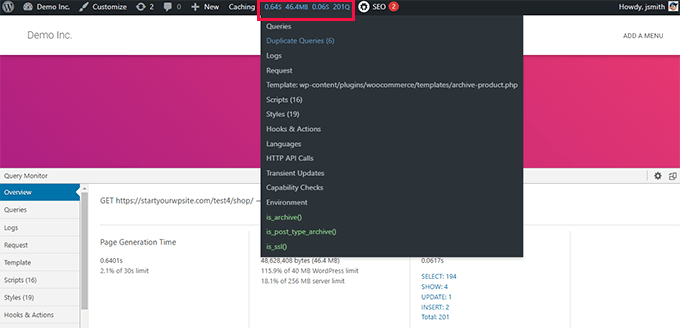
Le moniteur de requêtes vous permet d’observer les activités suivantes :
- Requêtes de base de données déclenchées par une page de votre magasin WooCommerce.
- Demandes HTTP effectuées par des scripts dans vos thèmes ou extensions.
- Crochets et actions déclenchés sur une page
- Langue, contrôles du rôle de l’utilisateur et fichiers de modèles utilisés pour afficher la page.
- Les détails de votre environnement d’hébergement, tels que les versions PHP et MySQL, les limites de mémoire, etc.
Pour plus de détails et des instructions étape par étape, consultez notre tutoriel sur l ‘ajout d’un moniteur de requêtes dans WordPress.
Si cela ne vous aide pas, vous pouvez simplement tester votre site après avoir désactivé toutes les extensions.

Si la désactivation des extensions améliore soudainement les performances de WooCommerce, vous pouvez les activer un par un pour déterminer quel est le coupable.
Vous pouvez alors contacter le support de cette extension et leur faire part du problème. En attendant, vous pouvez remplacer l’extension par une autre option.
Pour les fonctionnalités avant, jetez un coup d’œil à notre choix d’experts des meilleures extensions WooCommerce que tout magasin en ligne devrait installer.
7. Utiliser la dernière version de PHP
WooCommerce et WordPress sont tous deux écrits en utilisant PHP comme principal langage de programmation.
PHP est un langage de programmation open-source, tout comme WordPress. Il est régulièrement maintenu par une communauté très active de développeurs/développeuses qui sortent fréquemment de nouvelles versions.
Ils consacrent beaucoup de temps et de ressources à l’amélioration des performances de PHP en le rendant plus rapide à chaque nouvelle version.
Toutefois, les entreprises d’hébergement WordPress ne sont souvent pas aussi promptes à passer à la dernière version de PHP. Ils ont souvent plusieurs versions de retard pour assurer la compatibilité du logiciel.
Vous pouvez voir quelle version de PHP est utilisée par votre site en visitant la page Outils ” Santé du site et en passant à l’onglet Informations sur le site.
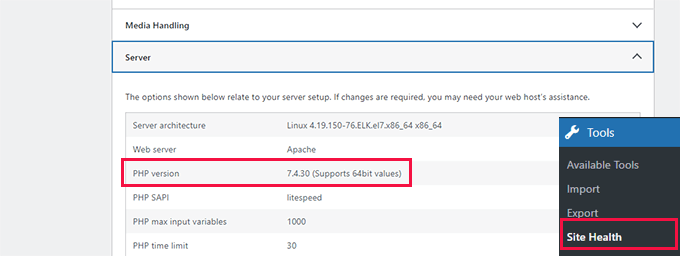
Au moment de la rédaction de cet article, la dernière version de PHP est la 8.3.
Tous les fournisseurs d’hébergement WordPress de premier plan disposent d’outils simples pour sélectionner la version de PHP que vous souhaitez utiliser sur votre site.
Par exemple, sur Bluehost, vous pouvez aller dans votre panneau de contrôle de l’hébergeur et cliquer sur “Réglages” sous votre site.

Cliquez ensuite sur l’onglet “Avancé” en haut de la page.
Ensuite, défilez un peu vers le bas jusqu’à la section cPanel et cliquez sur “Gérer”.

Cela ouvrira le Tableau de bord de cPanel dans un nouvel onglet.
Défilez un peu vers le bas jusqu’à la section Logiciels et cliquez sur ‘MultiPHP Manager’ pour continuer.

Ensuite, vous devez sélectionner votre nom de domaine dans la liste, puis sélectionner la version PHP en haut.
Enfin, cliquez sur “Appliquer” pour commencer à utiliser la nouvelle version de PHP.
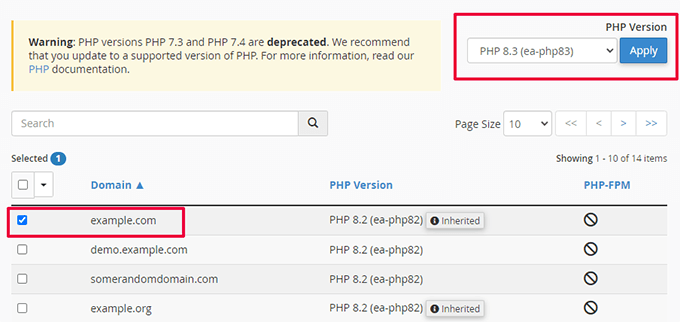
En savoir plus sur ce sujet, vous pouvez consulter notre article sur la mise à jour de la version PHP de votre site WordPress.
8. Activer un pare-feu au niveau DNS
Un pare-feu au niveau du DNS protège votre stock WooCommerce contre les activités malveillantes. Il empêche les requêtes suspectes d’atteindre votre site WordPress avant qu’elles n’atteignent votre serveur.
Les tentatives de piratage, les robots d’indexation suspects et les attaques DDoS peuvent consommer vos ressources d’hébergement et ralentir votre site.
Un pare-feu DNS les empêche de charger une page web, libérant ainsi les ressources de votre serveur pour d’autres tâches.
Nous recommandons d’utiliser Cloudflare. C’est l’un des plus grands fournisseurs de services de pare-feu et de CDN au monde.

Grâce à leur vaste réseau mondial de serveurs périphériques, vos clients accèdent à la majeure partie du contenu de votre site à partir du serveur le plus proche d’eux.
En outre, Cloudflare bloque la plupart des spams, des attaques DDoS, des pirates informatiques et des demandes malveillantes qui ne peuvent pas atteindre votre site.
Nous utilisons Cloudflare sur tous nos sites, y compris WPBeginner. Notre étude de cas explique pourquoi nous sommes passés à Cloudflare.
Alternative : Sucuri
Pour plus de détails, consultez notre guide sur les raisons pour lesquelles vous avez besoin d’un CDN pour votre site WordPress.
9. Utiliser un service SMTP pour envoyer des e-mails à WooCommerce
Votre boutique WooCommerce envoie des notifications par e-mail pour la gestion du compte, la confirmation des commandes et les notifications administratives.
Par défaut, WordPress utilise la fonction PHP mail() pour envoyer des e-mails. Cette fonction peut être utilisée à mauvais escient par les spammeurs, et de nombreuses entreprises d’hébergement la limitent ou la bloquent délibérément.
C’est pourquoi vous devez utiliser un serveur SMTP pour envoyer vos e-mails WooCommerce.
SMTP est le protocole standard pour l’envoi d’e-mails.
Il se peut que votre entreprise d’hébergement vous fournisse une adresse e-mail professionnelle gratuite que vous pouvez utiliser pour envoyer des e-mails via SMTP.
Toutefois, les entreprises d’hébergement hébergent généralement le serveur e-mail sur le même ordinateur que leur serveur web.
Cela signifie que l’envoi de nombreux e-mails en même temps peut avoir un impact sur votre site. Même lorsque l’e-mail est traité, il peut finir dans les indésirables.
Pour corriger ce problème, vous devez faire appel à un fournisseur de services SMTP.
Nous vous recommandons d’utiliser SendLayer, qui est le meilleur fournisseur de services SMTP du marché. Il est facile à configurer, et ils ont également un essai gratuit qui vous permet d’envoyer jusqu’à 200 e-mails.

Alternatives : SMTP.com et Brevo (anciennement Sendinblue)
Une fois que vous vous êtes inscrit, vous pouvez utiliser WP Mail SMTP pour commencer à envoyer des e-mails via votre fournisseur de services SMTP.
Vous rencontrez des problèmes avec les e-mails de WooCommerce ? Consultez ce tutoriel pour corriger le problème de WooCommerce qui n’envoie pas d’e-mail.
10. Passer à la version des outils d’optimisation de la conversion
L’optimisation des conversions est la combinaison des techniques utilisées par les propriétaires de magasins pour inciter les internautes à effectuer un achat ou à s’inscrire.
Pour ce faire, ils utilisent tout un tas d’outils pour afficher des fenêtres surgissantes, promouvoir des coupons, afficher des offres ciblées, etc.
Le problème est que certains de ces outils ne sont souvent pas optimisés pour la vitesse. Ils peuvent charger trop de fichiers inutiles, empêcher le rendu des pages, ne pas s’afficher correctement sur les appareils mobiles et, en gros, détruire l’expérience des utilisateurs/utilisatrices sur votre stock.
Nous vous recommandons d’utiliser un logiciel d’optimisation des conversions qui est rapide, optimisé pour l’expérience utilisateur et qui fonctionne parfaitement sur les appareils mobiles.
C’est là qu’intervient OptinMonster. Il est le leader du secteur des logiciels d’optimisation de la conversion et vous permet de personnaliser les visiteurs de votre site en clients/clientes.

Il est livré avec des fenêtres surgissantes intelligentes, des widgets diapositifs, des outils d’en-tête et de pied de page, des comptes à rebours et d’autres outils pour développer votre entreprise.
Il comprend également de puissantes options de ciblage qui vous permettent d’afficher vos campagnes au bon moment et aux bons utilisateurs/utilisatrices.
Plus important encore, vos campagnes OptinMonster sont hautement optimisées pour la vitesse, la performance et le compte de l’utilisateur sur toutes les tailles d’écran.
Nous utilisons OptinMonster sur tous nos sites professionnels, y compris les magasins en ligne. Nous l’avons trouvé très utile pour générer des ventes et augmenter les conversions. Consultez notre avis complet sur OptinMonster pour plus de détails.
Pour plus d’outils et d’astuces, consultez nos conseils d’experts sur la récupération des paniers abandonnés dans WooCommerce.
11. Optimiser la base de données de WooCommerce
WooCommerce utilise la même base de données que votre installation WordPress. Ils enregistrent tous deux beaucoup de données qui deviennent inutiles au bout d’un moment.
Par exemple, les anciennes révisions, les transitoires, les commentaires de spam et autres resteront longtemps dans votre base de données. WordPress peut même les interroger lors du chargement de votre site, ce qui constitue un gaspillage inutile de ressources.
Maintenant, cela signifie que votre extension de sauvegarde WordPress prendra plus de temps pour préparer une sauvegarde. Il faudra également plus de temps pour la télécharger ou la téléverser.
Heureusement, il existe d’excellents outils pour optimiser votre base de données WordPress.
Si vous utilisez WP Rocket, vous pouvez vous rendre sur la page Réglages ” WP Rocket et passer à l’onglet Base de données.

À partir d’ici, vous pouvez nettoyer votre base de données WordPress. Il vous suffit de sélectionner les articles inutiles que vous souhaitez retirer et de cliquer sur le bouton Enregistrer les modifications et optimiser.
Vous pouvez également utiliser l’extension WP-Optimize. Il suffit d’installer et d’activer le plugin et de se rendre sur la page des Réglages du plugin en cliquant sur WP-Optimize dans la colonne latérale d’administration.

Sélectionnez les articles que vous souhaitez supprimer ou optimiser, puis cliquez sur le bouton “Exécuter toutes les optimisations sélectionnées”.
Pour plus de détails, consultez notre tutoriel sur l’optimisation de la base de données de WordPress.
12. Optimiser les fichiers JavaScript et CSS
Les fichiers JavaScript et CSS envoient des demandes HTTP individuelles et augmentent le temps de chargement de la page. Certains de ces fichiers peuvent bloquer le rendu, ce qui signifie que d’autres parties HTML de la page ne seront pas affichées tant que le navigateur n’aura pas téléchargé ces fichiers.
Il existe de multiples façons d’optimiser la distribution des fichiers JavaScript et CSS. Nous avons déjà abordé l’utilisation des CDN et de la mise en cache.
Les utilisateurs/utilisatrices plus avancés peuvent minifier ou combiner ces fichiers.
La minification retire les espaces blancs des fichiers JavaScript et CSS, ce qui réduit la taille de leur téléchargement.
Le regroupement de tous vos fichiers JavaScript et CSS vous permet de proposer aux utilisateurs/utilisatrices tous les fichiers JavaScript et CSS dans un seul fichier.
Vous pouvez le faire en utilisant l’extension WP Rocket. Il suffit d’aller dans l’onglet Optimisation des fichiers, et d’activer les options minify et combine pour CSS et JavaScript.
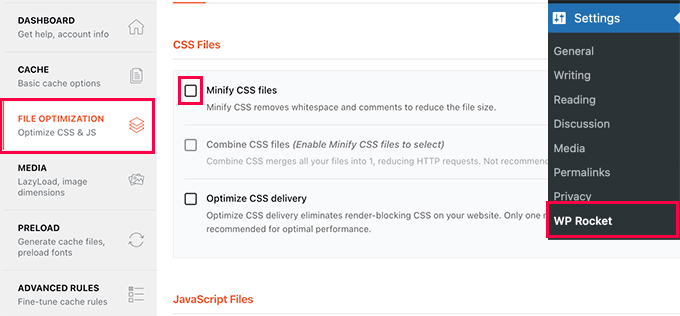
Pour d’autres méthodes et plus de détails, vous pouvez consulter notre tutoriel sur la façon de minifier CSS et JavaScript dans WordPress.
Remarque : la réduction et la combinaison de ces fichiers peuvent entraîner des problèmes inattendus sur votre site. Si c’est le cas, vous pouvez simplement les désactiver.
Questions fréquemment posées
Voici quelques questions qui sont fréquemment posées par nos lecteurs à propos de la vitesse de la boutique WooCommerce.
A quelle fréquence dois-je mettre à jour mes extensions et thèmes WooCommerce ?
Il est préférable de mettre à jour régulièrement les extensions et les thèmes. Vérifiez les mises à jour tous les mois au minimum, et appliquez immédiatement les correctifs de sécurité ou les mises à jour majeures pour que les performances et la sécurité de votre boutique restent optimales.
L’utilisation d’un trop grand nombre de compléments peut-elle ralentir ma boutique WooCommerce ?
Oui, surtout si elles sont mal codées. Il est important d’utiliser les compléments essentiels et bien codés. Vous devriez régulièrement passer en revue et désactiver les compléments dont vous n’avez plus besoin.
Comment puis-je accélérer les requêtes de base de données dans WooCommerce ?
L’optimisation régulière de la base de données est la clé. Utilisez des extensions comme WP Optimize pour nettoyer les données inutiles et optimiser votre base de données pour des requêtes plus rapides.
Un CDN est-il nécessaire pour améliorer la vitesse de WooCommerce ?
Bien que cela ne soit pas strictement nécessaire, nous avons trouvé qu’un réseau de diffusion de contenu peut grandement améliorer les temps de chargement pour les utilisateurs en servant le contenu à partir de serveurs plus proches de leur emplacement, ce qui accélère votre boutique WooCommerce dans le monde entier.
Ressources en prime
Voici quelques ressources supplémentaires qui vous aideront à gérer efficacement votre magasin WooCommerce et à augmenter vos ventes.
- Les meilleures automatisations de WooCommerce pour augmenter les ventes
- Les meilleures extensions de tunnel de vente WooCommerce pour booster vos conversions
- Comment créer un popup WooCommerce pour augmenter les ventes
- WooCommerce SEO Made Easy – Un guide étape par étape pour se classer au premier rang dans Google.
- Comment configurer le suivi des conversions de WooCommerce (étape par étape).
- La liste à cocher ultime pour le lancement d’un e-commerce sur WordPress
- Comment ajouter des badges de confiance aux pages de Commande sur WordPress (et booster les ventes)
- Idées d’affaires rentables pour l’e-commerce sur WordPress (Choix d’expert)
Si vous avez aimé cet article, veuillez alors vous abonner à notre chaîne YouTube pour obtenir des tutoriels vidéo sur WordPress. Vous pouvez également nous trouver sur Twitter et Facebook.





Jiří Vaněk
I also use the WP Rocket caching plugin and I have one more recommendation for readers. It’s seriously a good practice to keep a record of the changes you’ve made in the settings. For example, I once made several changes in the plugin settings and the website was working perfectly. However, after about 14 days, I noticed that at certain times, something unusual was happening on the website. After a few refreshes, the header jumped each time. As I hadn’t recorded the changes made, it was extremely difficult for me to locate the issue. It turned out that the problem was caused by the minification. Therefore, just because the website doesn’t behave strangely immediately after changes doesn’t mean it won’t happen later, and keeping a list of made settings changes can significantly help you revert back to the original setup. It’s also a good idea to backup the original WP Rocket settings into a JSON file, so you can revert to the initial settings at any time.
Moinuddin Waheed
Page speed of any website or blog is the fundamental aspect as it helps in good user experience for visitors and better chances of search engine visibility by Google.
One of the reasons why developers not talk good about wordpress is the website speed which has nothing to do with wordpres itself but having bad practices and not properly optimizing it to have good speed.
For e-commerce website it becomes more important to load faster.
Thanks for detailing everything about increasing ecommerce website performance and speed. These techniques will definitely help for all kinds of websites.